 网友评分:5分
网友评分:5分
Mindjet MindManager是一款非常专业的电脑思维导图模拟软件。该软件支持一端创作,并且还有多端同步的功能,所有平台的数据都是同步的,支持查看快捷键、编辑样式以及插入标记等,甚至还能够自定义快速样式,让用户能够将大纲笔记与思维导图一键进行转换,让你更加高效的进行脑图制作。
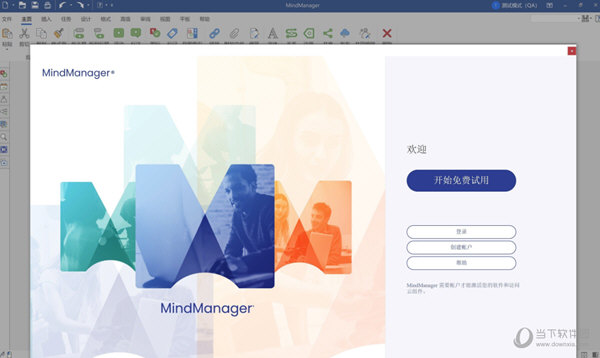
1、你所看到的一切
与您每天使用的工具的内置同步,以及与800多个应用程序的集成,使您能够一站式地访问所有重要信息。
2、分享任何地方
通过改进的HTML5导出功能,地图可以很容易地与团队中的任何人(组织内部和外部)共享和对齐。
3、自定义视图
利用新的功能,如时间线布局,更强的过滤,更容易的导航和漫游模式,使您的地图可以准确传达您的需求。
4、尽快工作
刚性线性工具可以让你做到最好。这个软件可以让你的大脑以一种设计的方式快速、动态地处理信息,这样你就不会丢失任何杰出的见解或关键的细节。
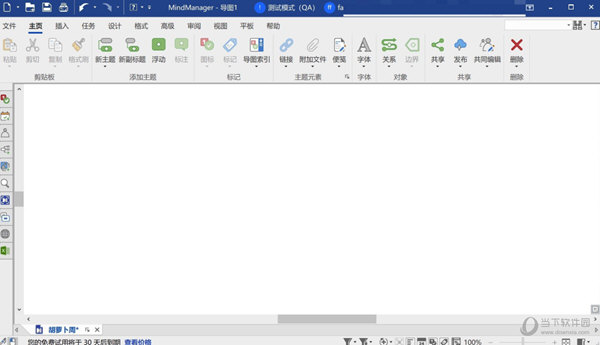
思维导图实现在很多人工作学习必不可少的工具了,它可以帮助用户有系统性的列出相关的思路,这样才可以更好的开展工作和学习。除了Mindjet MindManager之外,市面上还有不少优质的思维导图软件,下面就给大家带来几款介绍。
| 思维导图软件推荐 | ||
| 软件图标 | 软件名字 | 软件特色 |
 |
Gitmind电脑版 | 内置了海量的思维导图模板可供用户自由使用,可轻松绘制出各种思维导图 |
 |
MindLine思维导图电脑版 | 提供强大的云空间,支持iOS、安卓设备和电脑网页版文件同步和共享 ,可在线查看和编辑云空间上的文件。 |
 |
WriteMapper | 采用了节点+文字编辑器的形式,我们让我们可以无需在单独的脑图、大纲工具和编辑工具之间来回切换 |
 |
XMind思维导图电脑版安装包 | 可视化的工具,运用形象思维方法,使信息同时刺激大脑两个半球,其编辑界面使得用户可以通过“形象速记法”创建并相互交流各种想法和信息 |
全新功能
与Office软件完全兼容;
将项目提取为PDF、HTML、图像和SharePoint;
全交互式仪表板;
在显示信息时获得更大的灵活性;
导入和导出任何支持的文件类型:Microsoft Word、Excel和project文件;
自动演示视图或自定义幻灯片;
从多个源聚合数据;
添加超链接、附件、注释和图像;
体验我们完全重新设计的Word导入和导出工具;
各种交互格式的信息可视化;
在PC Windows上安装Mindjet MindManager教程
提取文件 最新的Winrar;
然后,开始安装;
遵循包含的指导文本。
MindManager2022版界面看起来非常类似于微软的产品。这是因为MindManager的界面被设计成让那些已经熟悉办公套件的人有宾至如归的感觉。
MindManager2022版是一个很好的程序,没有膨胀软件,并且具有图表和思维导图工具所需的所有功能。这个应用程序将帮助你以全新的视角看待你的工作和你的世界。
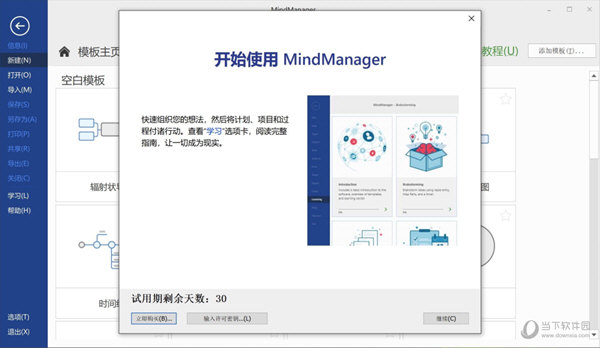
1、首先将软件打开,我们可以看到软件界面上的语言是英文版本的,为了使用方便,需要将其设置为中文。
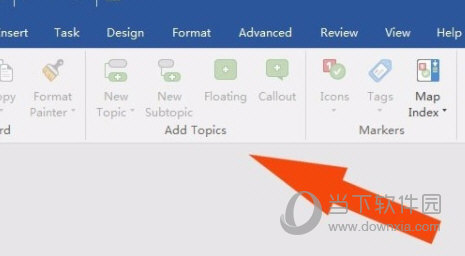
2、接着在软件界面的左上角找到“File”选项,点击该选项会有一个下拉框,我们在下拉框中点击“Options”。
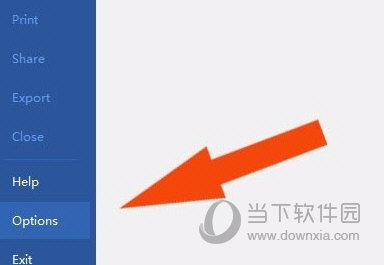
3、然后进入到MindManager Options页面,在页面左侧找到“General”选项,该选项表示常用的意思,我们点击该选项,页面右侧会出现相应的操作选择。
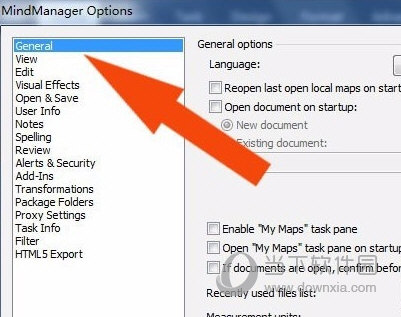
4、紧接着在页面右侧找到“Language”选项,该选项后面有一个下拉框,我们在下拉框中选择“简体中文”。
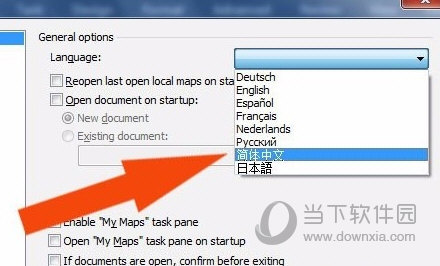
5、随后界面上会弹出一个提示框,框中英文的意思是刚刚的语言设置在重启软件后生效,我们点击框中的“OK”按钮即可。
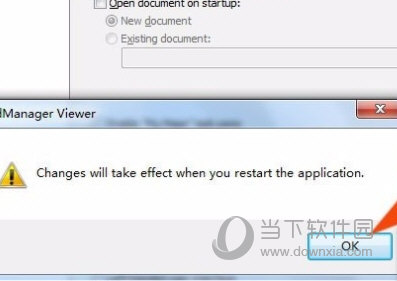
6、接下来回到MindManager Options页面,在页面右下方找到“OK”按钮,我们点击该按钮就可以将刚刚的设置保存了。
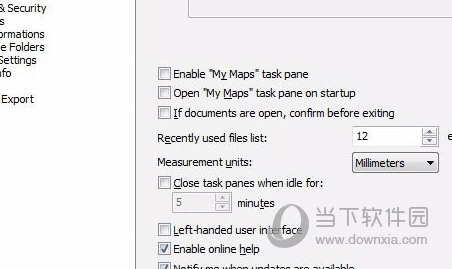
7、最后关闭软件,再次将软件打开后,我们可以看到软件界面已经变成了中文版本,如下图所示。
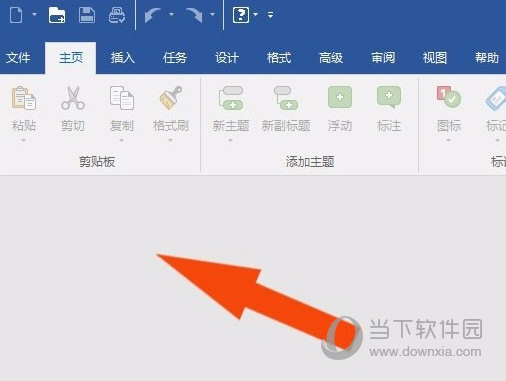
1、首先打开软件,在软件中新建一个空白模板或者使用现有模板,我们以模板中的“中心主题”为例给大家介绍换行的方法。
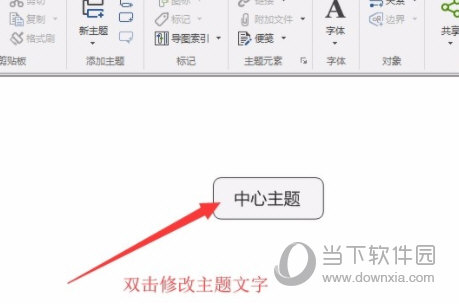
2、双击中心主题文本框,我们根据需要,在文本框中输入相应的文本内容,比如小编输入“会议流程图——晨会”。
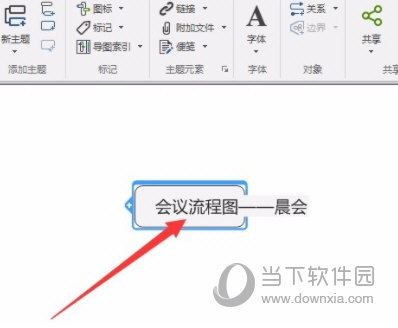
3、接着将鼠标定位到需要换行的文字后面,比如在“会议”后面需要将文字进行换行,所以我们将鼠标移动到“会议”后面并点击。
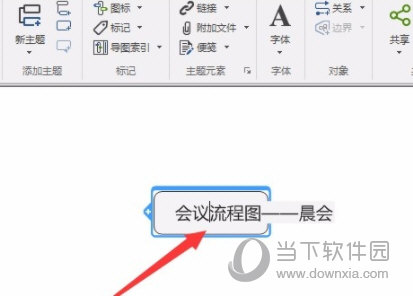
4、将鼠标光标定位完毕后,我们在键盘上点击“Shift+Enter”组合键,就可以快速的完成换行。
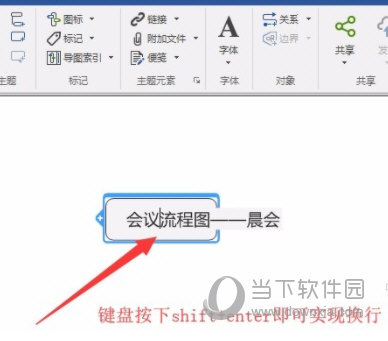
5、最后确定换行后,我们将鼠标点击页面上的空白处,就可以换行成功,并查看到换行后的最终效果。
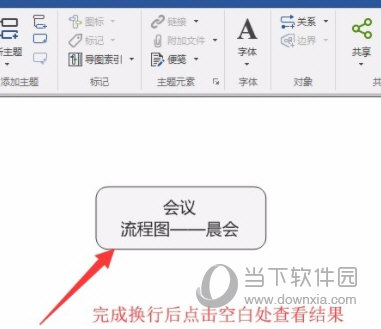
步骤一 打开MindManager思维导图软件,制作好导图。
步骤二 点击文件→导出→导出到Microsoft Word。
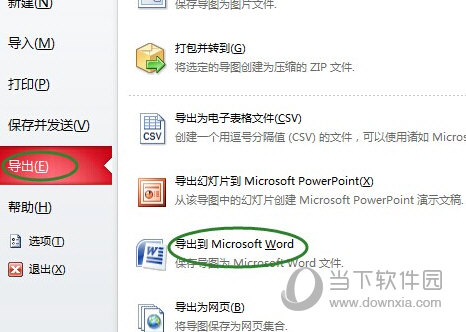
步骤三 选择需要保存的路径,点击保存。
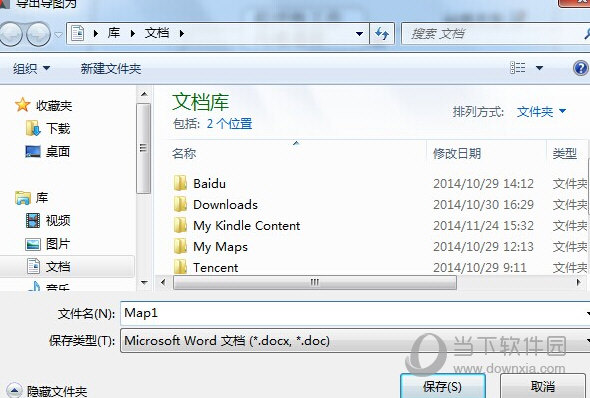
步骤四 对Microsoft Word进行导出设定,点击导出。
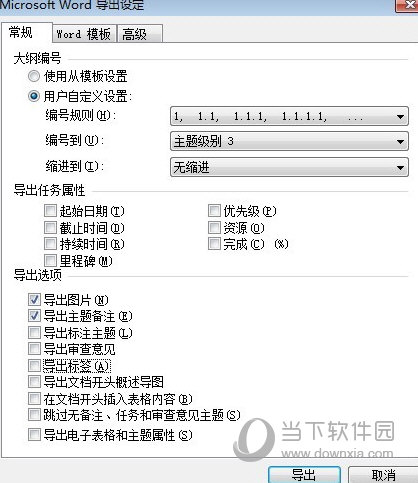
步骤四 导出成功。

如果出现导出失败,请先确定系统内是否安装Office软件,WPS与MindManager不相兼容。
步骤一 打开MindManager 15思维导图软件,制作好导图。
步骤二 点击视图中的演示文稿,选择自动创建幻灯片。
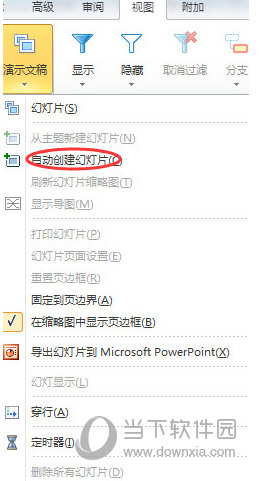
步骤三 点击文件中的导出,选择导出幻灯片到Microsoft Power Point。
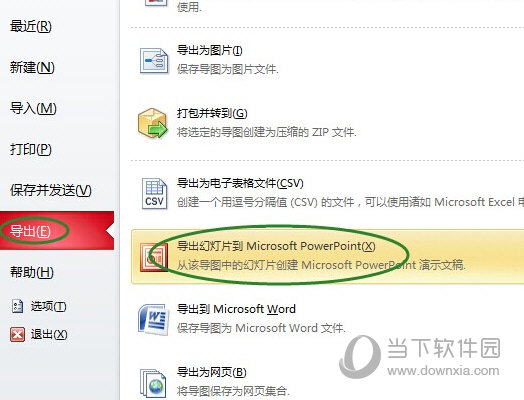
步骤四 选择需要保存的路径。
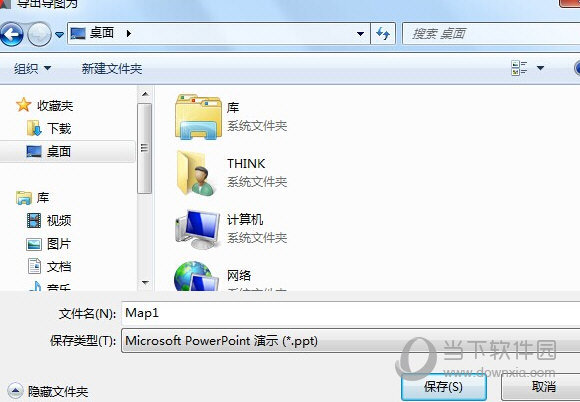
步骤五 设定PPT的导出格式。一般选择导出为大纲,大纲模式便于修改,文件体积也较小。
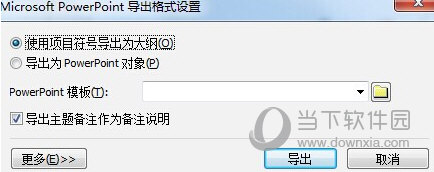
步骤六 导出PPT文件成功。
步骤一 打开MindManager 15中文版思维导图软件,制作好导图。
步骤二 点击文件→导出→导出为图片。
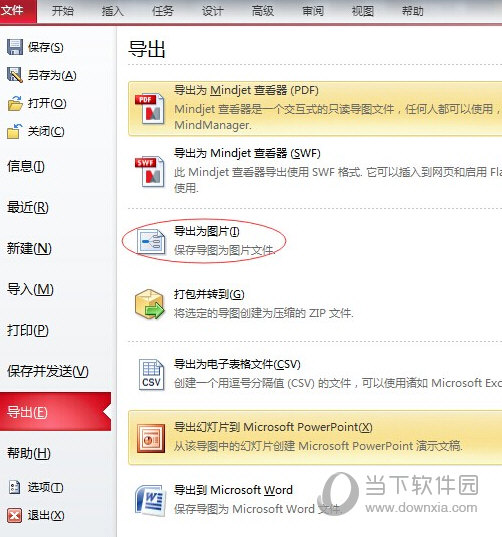
步骤三 选择保存路径。
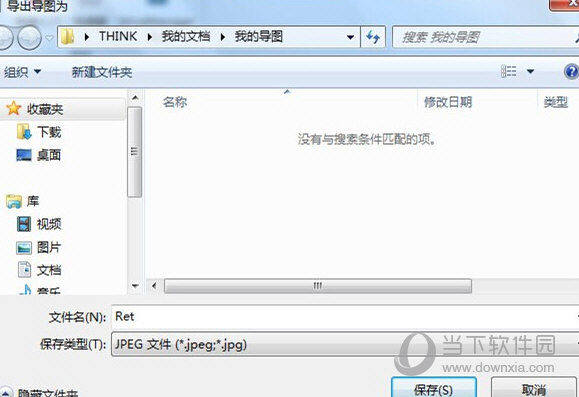
步骤四 选择保存类型,点击保存类型右边倒置的三角,打开保存类型列表,选择JPEG文件,点击保存。
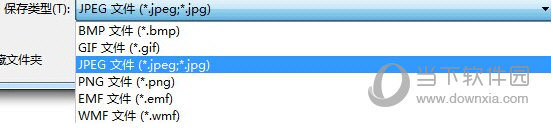
步骤五 进行图片导出设置,点击确定。
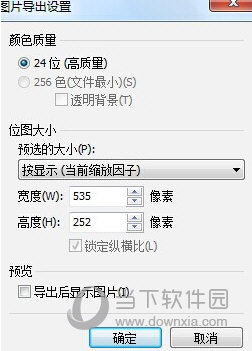
预选的大小可对图片显示的大小进行设定,点击右边倒置的三角,打开显示列表。

操作系统:Windows 10;
系统版本:64位和32位支持;
内存(RAM) : 需要2 GB的RAM;
硬盘空间:完全安装需要1 GB的可用空间;
处理器:1 GHz或更快;
GPU支持:GeForce GTX 1660或更高版本;
标签: MindManager 思维导图

全民K歌PC版 V2.21.170 官方最新版 92.37M | 简体中文 | 7.6
下载
安卓投屏 V8.7.6 免费版 56.26M | 简体中文 | 5
下载
dnf反和谐补丁2021 最新免费版 273M | 简体中文 | 5
下载
GTA4完全版汉化补丁 V2021 Steam版 5.5M | 简体中文 | 5
下载
TapTap电脑版 V2.11.0 官方最新版 36.36M | 简体中文 | 5
下载
征服的荣耀围城修改器 V1.0 游侠版 30.42M | 简体中文 | 4.3
下载